Avez-vous besoin de retirer les codes courts inutilisés des publications de votre site WordPress ?
Les shortcodes vous permettent d’ajouter des fonctionnalités supplémentaires aux articles et aux pages de WordPress sans écrire de code. Mais si vous changez de thème ou si vous désactivez un plugin, les shortcodes cesseront de fonctionner et les balises deviendront visibles pour vos lecteurs.
Dans cet article, nous afficherons comment trouver et retirer les codes courts inutilisés de vos publications et pages WordPress.
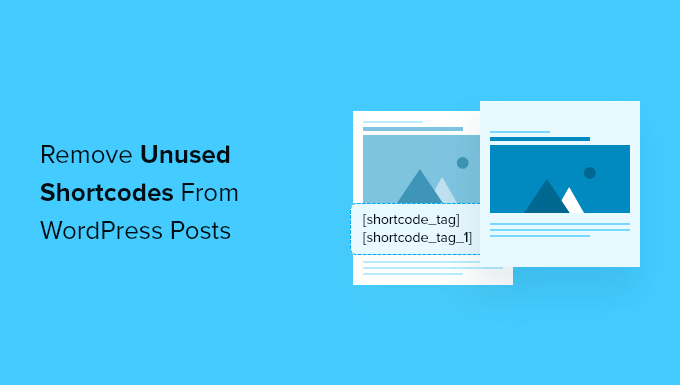
Les codes courts inutilisés sont-ils un problème pour WordPress ?
Les codes courts sont un moyen facile d’ajouter du contenu dynamique à votre site WordPress. Bien que de nombreux plugins et thèmes WordPress utilisent désormais des blocs au lieu de shortcodes, beaucoup utilisent encore des shortcodes pour ajouter du contenu spécialisé comme des formulaires de contact, des galeries d’images, des diapositives, et plus encore.
Par exemple, vous pouvez ajouter un magnifique slider réactif à l’ aide d’un simple shortcode. Certains plugins et thèmes de construction de pages utilisent même des shortcodes pour créer leurs propres éléments.
Vous ajoutez un code court dans WordPress en tapant ou en collant un mot-clé défini entre crochets dans une publication ou une page comme celle-ci :
[some-random-shortcode]
Mais il y a un problème lorsque vous désactivez le plugin ou que vous abandonnez le thème sur lequel repose le shortcode. Dans ce cas, le shortcode devient inactif et vos lecteurs verront la balise shortcode entre crochets lorsqu’ils visiteront votre site web.
Voyons comment trouver et supprimer les shortcodes inutilisés des articles WordPress. Nous aborderons deux méthodes : l’une qui supprime totalement les balises shortcodes de vos articles et pages, et l’autre qui les cache simplement aux visiteurs de votre site web.
Retirer les codes courts inutilisés de l’interface d’administration de WordPress
Notre première méthode vous permet de nettoyer les codes courts inutilisés en les trouvant et en les supprimant des publications et des pages de votre site.
La première chose à faire est d’installer et d’activer l’extension Shortcodes Finder. Vous pouvez en savoir plus dans notre guide étape par étape sur l ‘installation d’une extension WordPress.
Trouver les codes courts inutilisés
Une fois activé, vous serez dirigé vers la page Outils » Recherche de codes courts. Une fois sur cette page, vous devez cliquer sur l’onglet » Trouver des codes courts inutilisés « .
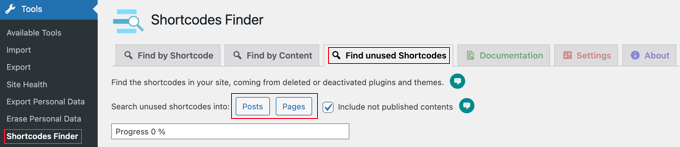
Par défaut, l’extension recherchera uniquement le contenu publié. Si vous souhaitez également rechercher les brouillons et les publications planifiées, vous devez alors cocher la case » Inclure les contenus non publiés « .
Vous pouvez maintenant cliquer sur le bouton ‘Posts’ ou ‘Pages’ pour rechercher les codes courts inutilisés dans votre contenu. Pour ce tutoriel, nous cliquerons sur « Posts ».
Une barre de progression est affichée pendant que le plugin recherche vos articles, puis une liste des shortcodes inutilisés est affichée. Voici ce que cela donne sur notre site de démonstration :
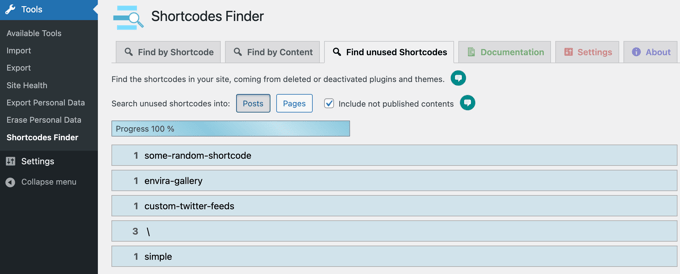
Les trois premiers résultats de la recherche sont des shortcodes inutilisés : [some-random-shortcode], [envira-gallery] et [custom-twitter-feeds]. Les plugins, tels que Envira Gallery, sur lesquels ces shortcodes reposent ont été désactivés ou supprimés sur notre site de démonstration.
Les deux derniers résultats de recherche sont des faux positifs et ne sont pas du tout des codes courts. Le résultat « \ » provient d’une publication qui énumère des caractères spéciaux tels que [\]^_`. Et le résultat « simple » provient d’une publication qui contient les mots « bateau simple » entre crochets.
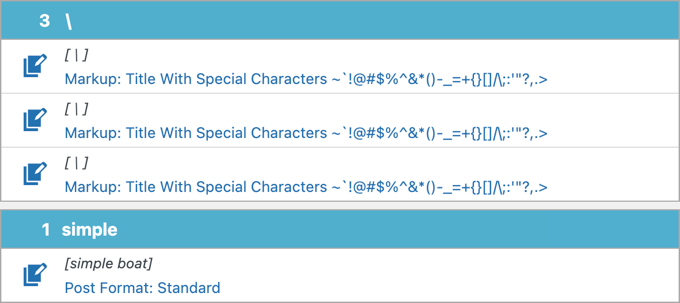
Lorsque vous recherchez sur votre propre site, assurez-vous de retirer uniquement les vrais codes courts inutilisés et non les faux positifs.
Retirer les codes courts inutilisés
Le meilleur moyen et le plus sûr de retirer les codes courts inutilisés de vos publications est de modifier manuellement chaque publication ou page contenant le code court. Cela vous permettra de vérifier les faux positifs et de décider de la meilleure façon de modifier la publication.
En effet, outre la suppression du code court, il se peut que vous deviez également modifier d’autres éléments du message. Les paragraphes environnants peuvent faire référence à des informations qui étaient auparavant affichées par le code court et qui ne sont plus visibles.
Lorsque vous cliquez sur une ligne bleue de code court, vous verrez une liste de publications qui contiennent le code court. Pour modifier une publication, vous devez cliquer sur l’icône « Modifier le contenu ».
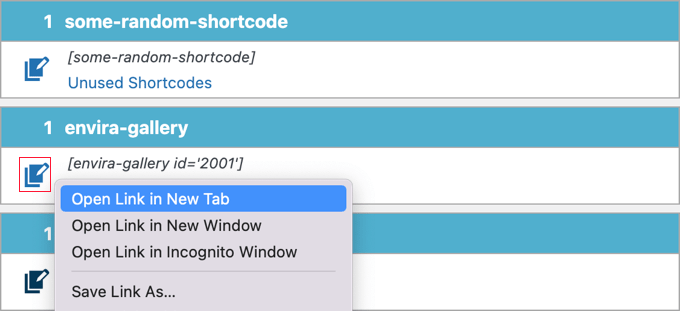
Conseil : Vous trouverez peut-être plus facile de modifier chaque publication dans un autre onglet de votre navigateur. Il vous suffit de cliquer avec le bouton droit de la souris sur chaque icône et de choisir « Ouvrir le lien dans un nouvel onglet » dans le menu. Vous pouvez également faire un Ctrl-Clic sur l’icône (Windows) ou un Command-Click (Mac).
Lorsque l’éditeur de WordPress s’ouvre, vous pouvez supprimer le shortcode de l’article.
Dans l’exemple ci-dessous, le paragraphe précédant le code court doit également être supprimé ou modifié car il fait référence à une galerie de photos qui n’est plus visible.

Une fois que vous avez fini de retirer les codes courts inutilisés de toutes vos publications, vous devez répéter le processus en cliquant sur le bouton » Pages » pour nettoyer également vos pages WordPress.
Masquer les codes courts inutilisés sur l’interface publique de WordPress
Cette deuxième méthode ne supprime pas réellement les balises shortcode inutilisées de vos articles et pages comme la méthode précédente, mais les cache simplement aux visiteurs de votre site web.
C’est plus rapide et peut être utile si vous souhaitez masquer les codes courts avant de pouvoir tous les retirer. Vous pouvez également vouloir simplement les masquer au cas où vous réinstalleriez ou réactiveriez l’extension ou le thème qui les a placés là.
Vous devriez commencer par installer et activer l’extension Retirer les codes courts orphelins. Pour plus de détails, consultez notre guide étape par étape sur l’installation d’une extension WordPress.
Lors de l’activation, l’extension commence à fonctionner automatiquement et retire les codes courts inutilisés de l’affichage sur l’interface publique de votre site. Cela permet d’offrir une meilleure expérience aux utilisateurs/utilisatrices.
Voici un exemple tiré de notre site de test. Avant l’installation de l’extension, un code court inutilisé était visible sur l’interface publique de notre site.
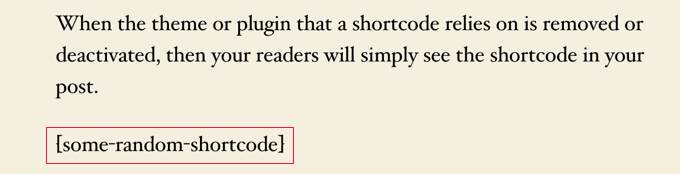
Une fois l’extension Retirer les codes courts orphelins installée et activée, le code court n’est plus visible pour les internautes.
Vous n’aurez pas à les trouver ni à configurer quoi que ce soit. Il fonctionne dès sa sortie de la boîte.
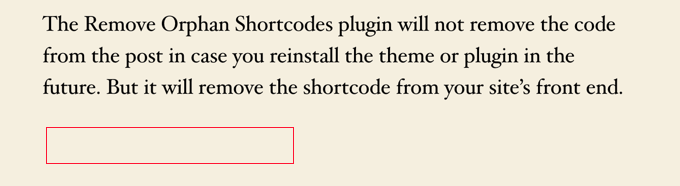
Nous espérons que cet article vous a aidé à trouver et à retirer les codes courts inutilisés de vos publications ou pages WordPress. Vous voudrez peut-être aussi apprendre comment augmenter le trafic de votre blog, ou consulter notre liste d’erreurs WordPress courantes et comment les corriger.
If you liked this article, then please subscribe to our YouTube Channel for WordPress video tutorials. You can also find us on Twitter and Facebook.





Syed Balkhi says
Hey WPBeginner readers,
Did you know you can win exciting prizes by commenting on WPBeginner?
Every month, our top blog commenters will win HUGE rewards, including premium WordPress plugin licenses and cash prizes.
You can get more details about the contest from here.
Start sharing your thoughts below to stand a chance to win!
Leroy says
didn’t work as the shortcode doesn’t even show up on the draft page, but sticks to the front page on website.
WPBeginner Support says
If the plugin did not find the shortcode then it likely is not in your content but could be set by your theme. We would recommend checking with the support for your specific theme and they should be able to assist.
Administrateur
John E says
Thanks for this article. It helped me fix a big problem and save a bunch of time!
Alex Standiford says
I used this, but made one small change. I set the WP_Query to also look for any post type instead of just posts.
$args = array(
's' => $string,
'post_type' => 'any'
)
Simon Kelly says
What a tip! I’m moving a site from Canvas to Beaver Builder and this is just what I needed to find the Woothemes shortcodes without getting into the database. Easy. Thanks!
WPBeginner Support says
Glad you found it helpful
Administrateur
Catherine Argyros says
Parse error: syntax error, unexpected ‘ob_start’ (T_STRING), expecting ‘{‘ in /home2/archtyp3/public_html/wp-content/plugins/archtypesandcircles/archtypesandcircles.com-plugin.php on line 8
I put this in my a site-specific plugin but got the above error message. please help.
i think ive got ti says
i just went back in and removed all the spaces, and its WORKING! thanks again for your time and energy. I really am an absolute beginner, but with this great support Im slowly getting it…
Nehat says
Hello, my website is and i used before the Shortcodes Ultimate plugin, but now i don’t use that plugin and i want to remove all shortcode from that plugin leave in posts. Can you tell me for any plugin twhich can find the unused shortcode and delete automaticaly?
yuvaraj says
is anyways to find it on pages in-spite of posts
Giochi MMO says
There is a way to delete a specific shortcode, maintaining the text inside?
For example: in this case [dropcap]A[/dropcap] I would like to eliminate the shortcode maintaining the « A », or any other letter inside.
Thanks!
emeraldwave says
It would be helpful if you could also add how to bulk replace the old shortcodes found to the new shortcodes used in the new theme, rather than just removing.
I think most people who migrate themes will be looking to replace like me.
Regex replace plugin is useful but does not replace shortcodes in custom post types. So we still need some kind of bulk find and replace shortcodes solution.
Paul Oyler says
Does this method still work w/ WP 4.0.1? If the shortcode we wanted to find was pb_carousel group= »x » what would be the shortcodefinder to use?
Bill says
If the plugin is reactivated, should the shortcodes become functional again?
WPBeginner Support says
Yes.
Administrateur
Karen says
Very helpful. But a simple Search Regex search finds the shortcode for me. That seems far less intrusive than editing the function file?
Paul says
This seems like it will be a really good idea to place in the plugin deactivation action, and not allow the user to deactivate the plugin until the shortcodes have been removed or just warn the user of which posts still have these shortcodes.
raymond says
Why not write a filter for the_content that runs a regex looking for all short codes in the post then checks their name against the array of shortcode hooks to see if it had any hooked functions and if not remove them from being displayed. Theyre still there but then readers don’t see them if you need to edit a lot of posts. You could put that same funcrionality in a plugin to list all posts with all unhooked shortcodes in one location so the user doesn’t have to know the exact shortcode name when needing to edit out unused shortcodes.
WPBeginner Support says
Most of our beginner level users find it difficult to work with regex.
Administrateur
Brad Dalton says
Another solution is to run a SQL query. http://www.wprecipes.com/wordpress-tip-get-rid-of-unused-shortcodes
WPBeginner Support says
We do not recommend our beginner level users to run direct SQL queries on their WordPress database unless it is critical.
Administrateur
omid says
sorry i forgot to mention that we can get list all available shortcodesby global $shortcode_tags variable.
omid says
i think there might be a way.as you used the loop to find post with shortcode we can take the id of each post and with some help from wpdb class and php regex probably the goal is achivable.